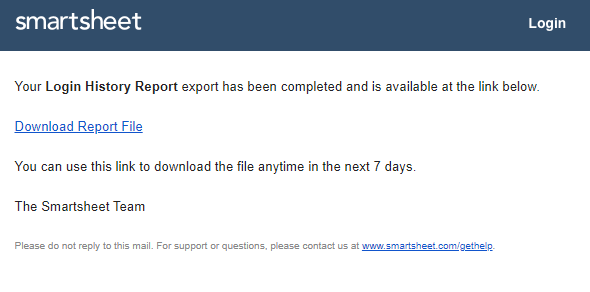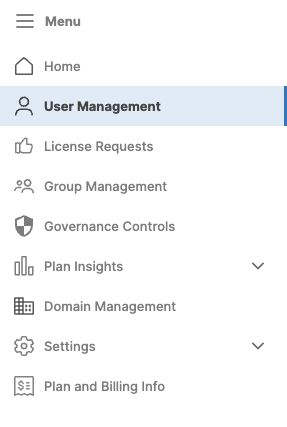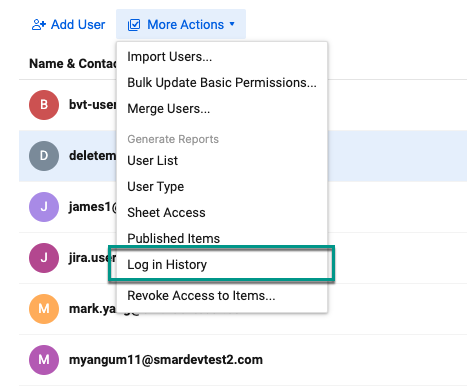ログイン履歴レポートを確認して、アカウント内のどのユーザーが最近ログインしたかを確認します。
ユーザーの過去 6 か月間のログイン履歴を表示できます。ログイン履歴を表示するには、管理センターにログインします。次のステップは、プランのモデルによって異なります。
モデル タイプがわからない場合は、プランのモデルを確認する方法についての記事をご覧ください。
ログイン履歴の表示 (旧共同作業者モデル)
- 左上のメニュー アイコンを選択して、[ユーザー管理]に移動します。
[ユーザー管理] で [その他のアクション] > [ログイン履歴] の順に選択します。
- 自動化された電子メールがあなたのメール アドレスに送信されます。この電子メールには、以下を含む Excel ファイルへのダウンロード可能なリンクが含まれています。
- メール アドレス
- ログイン日時 (UTC)
- ログアウト日時 (UTC)
- ログイン結果
- ユーザー エージェント
ソース IP
Brandfolder Image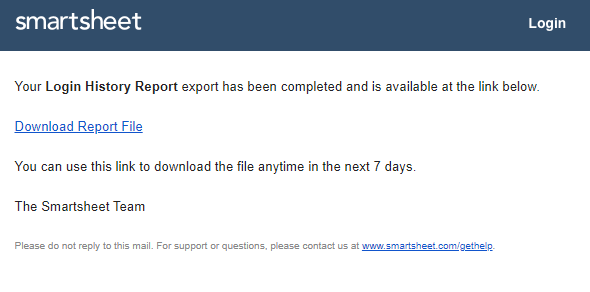
ログイン履歴の表示 (ユーザー サブスクリプション モデル)
- 左上のメニュー アイコンをクリックし、[ユーザーの役割とレポート] を選択します。
[ユーザーの役割とレポート] で [その他のアクション] > [ログイン履歴] の順に選択します。
- 自動化された電子メールがあなたのメール アドレスに送信されます。この電子メールには、以下を含む Excel ファイルへのダウンロード可能なリンクが含まれています。
- メール アドレス
- ログイン日時 (UTC)
- ログアウト日時 (UTC)
- ログイン結果
- ユーザー エージェント
ソース IP
Brandfolder Image